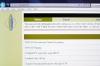При выполнении обновлений вручную или автоматически в Windows 7, 8 и 8.1 приложение Windows Update сохраняет список установленных и неудачных обновлений для вашего просмотра. Чтобы обновления не заполняли список со временем, очистите журнал обновлений, вручную удалив файлы журнала Центра обновления Windows. Однако перед очисткой журнала обновлений необходимо временно остановить службу Центра обновления Windows.
Шаг 1
Нажмите Окна-R, тип services.msc в поле "Выполнить", а затем щелкните Ok, чтобы открыть Центр обновления Windows.
Видео дня
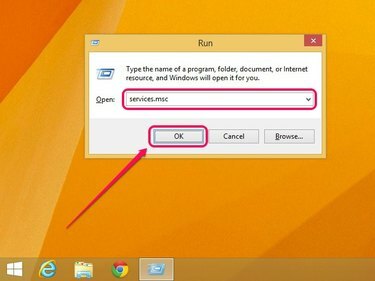
Кредит изображения: Изображение любезно предоставлено Microsoft
Шаг 2
Прокрутите список служб вниз, щелкните правой кнопкой мыши Центр обновления Windows, а затем выберите Стоп.
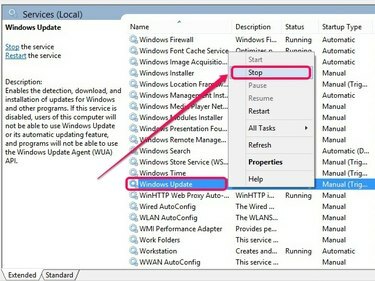
Кредит изображения: Изображение любезно предоставлено Microsoft
Шаг 3
Откройте поле "Выполнить", введите % windir% \ SoftwareDistribution, а затем щелкните Ok, чтобы открыть папку распространения программного обеспечения.
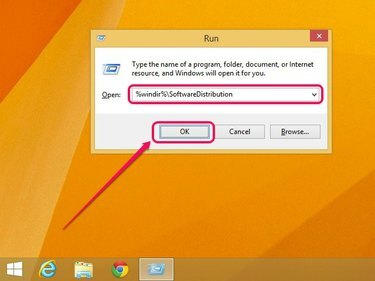
Кредит изображения: Изображение любезно предоставлено Microsoft
Шаг 4
Дважды щелкните папку с надписью Хранилище данных.
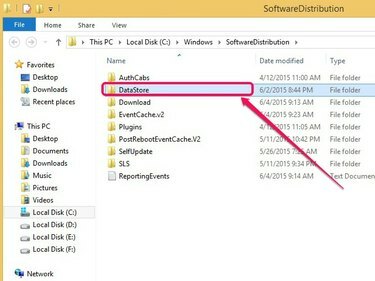
Кредит изображения: Изображение любезно предоставлено Microsoft
Шаг 5
Удерживать Ctrl, а затем выберите Журналы и DataStore.ebd. Щелкните правой кнопкой мыши любой из выбранных элементов, а затем щелкните Удалить чтобы удалить оба элемента и очистить историю обновлений.
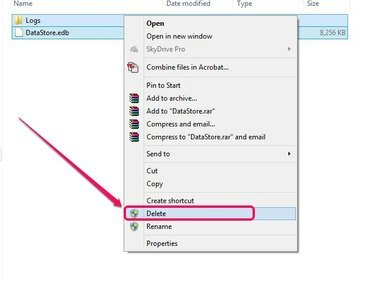
Либо нажмите клавишу Delete, чтобы удалить элементы.
Кредит изображения: Изображение любезно предоставлено Microsoft
Подсказка
Если вы предпочитаете иметь резервную копию истории обновлений, скопируйте оба элемента в другой каталог. Чтобы скопировать элементы, щелкните правой кнопкой мыши и выберите Копировать. Перейдите в любое желаемое место, затем щелкните правой кнопкой мыши и выберите Вставить.
ШАГ 6
Откройте апплет Services, щелкните правой кнопкой мыши Центр обновления Windows, а затем выберите Начинать для перезапуска службы Центра обновления Windows.

Центр обновления Windows возобновляет работу.
Кредит изображения: Изображение любезно предоставлено Microsoft
Подсказка
Чтобы проверить вашу очищенную историю обновлений, введите Центр обновления Windows на начальном экране или в меню «Пуск» нажмите Входить, а затем щелкните Просмотреть историю обновлений. Центр обновления Windows по-прежнему позволяет удалять любые установленные обновления через Установленные обновления ссылка.
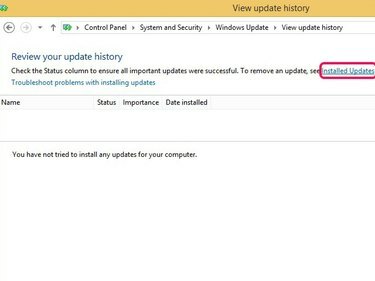
Удаление файлов журнала Центра обновления Windows удаляет всю историю.
Кредит изображения: Изображение любезно предоставлено Microsoft